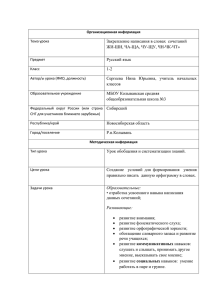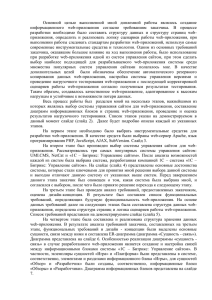Руководство пользователя модуля "
advertisement
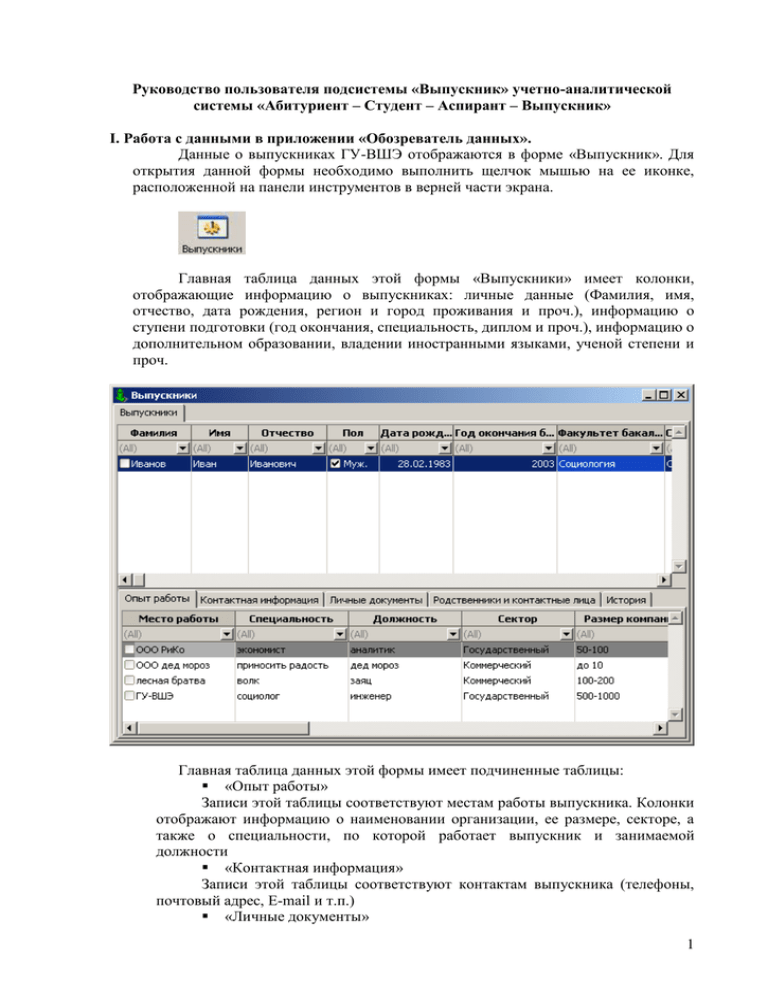
Руководство пользователя подсистемы «Выпускник» учетно-аналитической системы «Абитуриент – Студент – Аспирант – Выпускник» I. Работа с данными в приложении «Обозреватель данных». Данные о выпускниках ГУ-ВШЭ отображаются в форме «Выпускник». Для открытия данной формы необходимо выполнить щелчок мышью на ее иконке, расположенной на панели инструментов в верней части экрана. Главная таблица данных этой формы «Выпускники» имеет колонки, отображающие информацию о выпускниках: личные данные (Фамилия, имя, отчество, дата рождения, регион и город проживания и проч.), информацию о ступени подготовки (год окончания, специальность, диплом и проч.), информацию о дополнительном образовании, владении иностранными языками, ученой степени и проч. Главная таблица данных этой формы имеет подчиненные таблицы: «Опыт работы» Записи этой таблицы соответствуют местам работы выпускника. Колонки отображают информацию о наименовании организации, ее размере, секторе, а также о специальности, по которой работает выпускник и занимаемой должности «Контактная информация» Записи этой таблицы соответствуют контактам выпускника (телефоны, почтовый адрес, E-mail и т.п.) «Личные документы» 1 Записи этой таблицы соответствуют документам, сформированным в личном деле учащегося за время обучения в ГУ-ВШЭ, а также полученным им в ГУ-ВШЭ дипломам. «Родственники и контактные лица» Записи этой таблицы соответствуют родственникам и контактным лицам учащегося, информация о которых была собрана за время его обучения. Данная таблица имеет свою подчиненную таблицу «Контактная информация», отображающую контакты родственников и контактных лиц. «История» Записи этой таблицы соответствуют истории изменения личных данных учащегося (фамилии, имени, отчества, региона и города регистрации и т.п.). Каждая подчиненная таблица отображает записи, соответствующие записи, выбранной в главной таблице. Переключение между подчиненными таблицами осуществляется при помощи щелчка мышью на закладке с ее наименованием. В левой части экрана расположен Инспектор объектов, позволяющий просматривать и изменять свойства объектов системы, которым соответствуют записи таблиц данных. Инспектор объектов имеет два столбца. В левом столбце отображаются наименования свойств выбранного объекта. Для удобства просмотра свойства могут быть объединены в категории (Бакалавриат, Дополнительная информация). В правом столбце отображаются значения свойств. Добавление данных о выпускниках в данной форме не производится. Данные могут быть добавлены только при синхронизации с Web-приложением, ответственным за сбор данных о выпускниках (см. раздел II). Изменение данных о выпускниках может производиться в таблице данных, а также при помощи Инспектора объектов. Изменение данных может производиться только пользователями, имеющими на это соответствующие права. 2 Для изменения данных в таблице данных необходимо: - выполнить двойной щелчок мышью в соответствующей ячейке таблицы или выделив ячейку стрелками или щелчком мыши, нажать клавишу Enter; - изменить данные путем ввода нового значения с клавиатуры или выбора значения из справочника или выпадающего списка; - нажать клавишу Enter. Для изменения данных в инспекторе объектов необходимо: - выделить нужную запись в таблице данных при помощи стрелок или щелчка мышью; - в Инспекторе объектов при помощи стрелок или щелчка мышью выбрать строку, соответствующую нужному свойству; - изменить значение свойства в правом столбце Инспектора объектов; - нажать клавишу Enter. Удаление данных может производиться только пользователем, имеющим на это соответствующие права. Для удаления записи необходимо выбрать ее в таблице данных при помощи стрелок или щелчка мышью, затем воспользоваться командой «Удалить» контекстного меню (щелчок правой кнопкой мыши) или нажать клавишу Delete. II. Процедура импорта данных из Web-приложения. Процедура импорта данных из Web-приложения может осуществляться только пользователем, имеющим на это соответствующие права. Процедура запускается при помощи выбора действия «Импорт из внешней БД», которое доступно при щелчке правой кнопкой мыши в главной таблице данных «Выпускники». При выборе этого действия отображается форма задания параметров процедуры: Процедура может выполняться в двух режимах: получение данных с Internet-ресурса импорт из xml-файла на диске Для получения данных с Internet-ресурса необходимо задать значения параметров: URL – URL (Universal resource locator), по которому расположено Web-приложение; URL информации для синхронизации – URL, по которому расположен xml-файл с данными (относительно URL); 3 Пользователь – имя пользователя Web-приложения, имеющего права на доступ к данным, необходимым для импорта; Пароль - пароль пользователя Web-приложения, имеющего права на доступ к данным, необходимым для импорта; параметр Файл с данными задавать не надо. Для импорта данных из xml-файла, расположенного на диске, в форме задания параметров необходимо задать только значение параметра Файл с данными. Значения оставшихся четырех параметров должны быть пустыми. Значение параметра Файл с данными устанавливается при помощи стандартного диалога открытия файла Windows, который вызывается при нажатии мышью на кнопку открытия файла, расположенную в правой части элемента управления «Файл с данными». После установления значений параметров процедура установит связь с удаленной базой данных (в случае получения данных с Internet-ресурса) и выполнит синхронизацию информации о выпускниках, хранящейся в Системе с информацией, полученный из xml-файла. По окончании работы процедуры воспользуйтесь действием «Обновить» в главной таблице данных «Выпускники». Действие обновить доступно на панели инструментов, в контекстном меню (щелчок правой кнопкой мыши), а также при нажатии клавиши F5 на клавиатуре. 4